- Как переустановить драйвер видеокарты
- Как переключаться между выделенными и интегрированными видеокартами
- Как освободить место на диске?
- Как обновить графический драйвер
- Минимальные системные требования для MuMu Player в Windows
- Отключите Hyper-V и выключите изоляцию ядра
- Как отключить брандмауэр?
- Как установить DirectX 11
- MuMu перестает отвечать при загрузке или замирает на 40%
- MuMu перестает отвечать при загрузке или замирает на 60%
- MuMu перестает отвечать и чёрный экран при загрузке на 100%
- MuMu перестает отвечать при загрузке или замирает на уровне 10%
- MuMu перестает отвечать при загрузке или замирает на 45%
- MuMu перестает отвечать при загрузке или замирает на уровне 30%
- MuMu перестает отвечать при загрузке, зависает на 99% или выдает ошибку с неизвестной причиной
- Повторяющаяся программа не отвечает
- После запуска эмулятора рабочий стол становится несоответствующим по размеру и не работает должным образом
- Рабочий стол эмулятора выглядит размытым, а значки диагональными.
- Эмулятор не смог ответить
- После запуска эмулятора компьютер переходит в синий экран
- Способ решения Графические характеристики слишком низкие для dx 11.0 или OpenGL 4.3
- Коды ошибок при установке и запуске эмулятора
- Как включить VT в Soyo
- Как включить VT в Jetway
- Как включить VT в Maxsun
- Как включить VT в Biostar
- Как включить VT в Colorful
- Включение VT на ПК Acer
- Включение VT на ПК ASRock
- Включение VT на ПК ASUS
- Включение VT на ПК Dell
- Включение VT на ПК Gigabyte
- Включение VT на ПК HP
- Включение VT на ПК Lenovo
- Включение VT на ПК MSI
- Включение VT на ПК Toshiba
- Как включить VT
Для плавной работы MuMu Player требуется выделенная видеокарта. В противном случае при запуске некоторых игр возникнут такие проблемы, как сбой установки, крах или ненормальный экран. Пожалуйста, следуйте инструкциям, чтобы перейти на выделенную видеокарту.
【Содержание】
1. Как NVIDIA переключается на выделенную видеокарту?
2. Как AMD переходит на выделенную видеокарту?
3. Что делать, если я не знаю, есть ли в моем компьютере выделенная видеокарта?
[Как NVIDIA переключается на выделенную видеокарту].
Шаг 1: Щелкните правой кнопкой мыши на рабочем столе компьютера, а затем выберите [Панель управления NVIDIA];
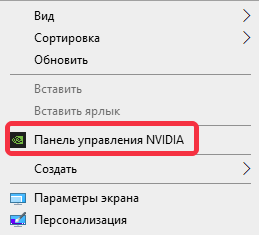
Шаг 2: Панель управления NVIDIA - Параметры 3D - Нажмите [Управление параметрами 3D], затем в разделе [Глобальные параметры] справа измените опцию под предпочтительным графическим процессором на [Высокопроизводительный процессор NVIDIA] - Нажмите [Применить].
[Как AMD переходит на выделенную видеокарту].
Шаг 1: щелкните правой кнопкой мыши на рабочем столе компьютера и нажмите [Configure Graphics Card];
Шаг 2: во всплывающих настройках мы можем добавить приложения, которые должны быть установлены для запуска на выделенной видеокарте, затем выберите [Высокая производительность], и нажмите [Сохранить] внизу.
[Что делать, если я не знаю, есть ли в моем компьютере выделенная видеокарта].
Если вы не знаете состояние видеокарты вашего компьютера, вы можете зайти в "Мой компьютер"-"Свойства"-"Управление оборудованием" и развернуть "Параметры графики", чтобы проверить. Если компьютер не имеет выделенной видеокарты, при запуске эмулятора будет больше проблем. Пожалуйста, обновите конфигурацию компьютера.
Обратитесь в "Онлайн-службу поддержки клиентов" через vk и получите дополнительную помощь

